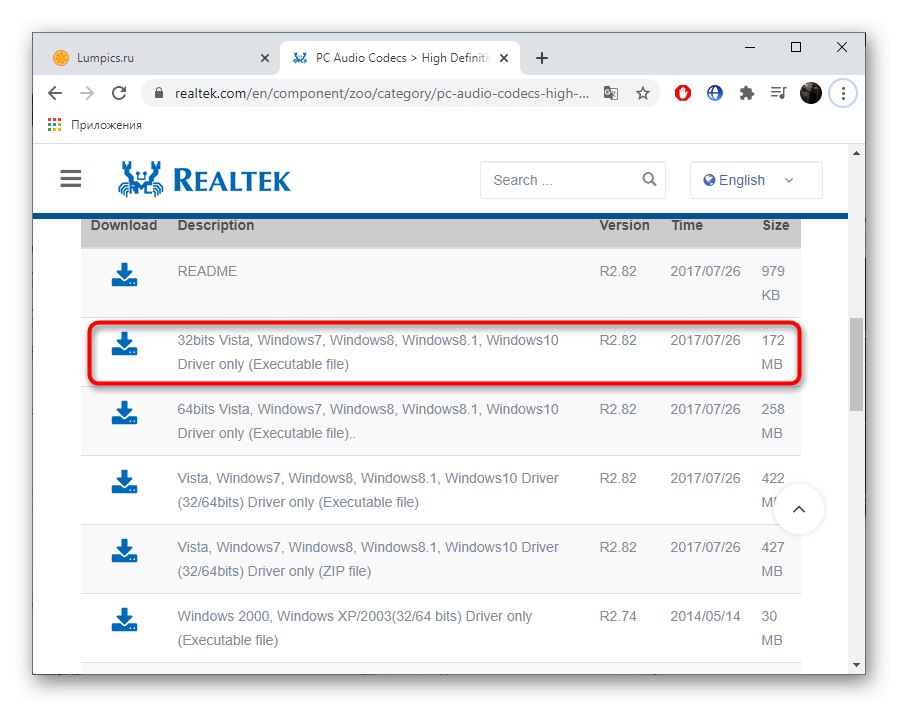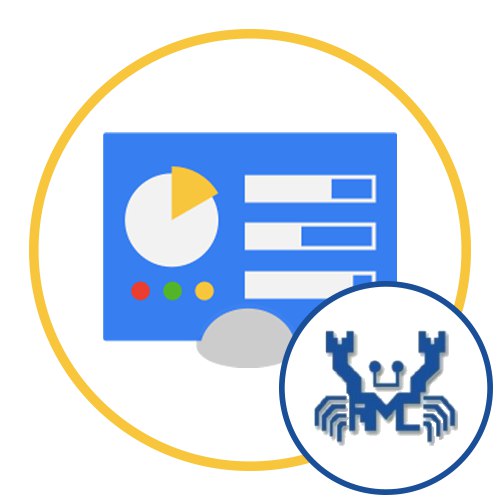
Metóda 1: Opätovné prezeranie ponuky
Podstata prvej metódy je mimoriadne jednoduchá - pozrite sa na zoznam ikon v aplikácii „Ovládacie panely“ pretože Realtek HD nemá v operačnom systéme vždy rovnaký názov. To môže závisieť od charakteristík výrobcu základnej dosky alebo notebooku: napríklad vlastníci niektorých notebookov HP nechajú túto ponuku nazývať „Ovládanie zvuku“ alebo Ovládanie zvuku Bang & Olufsen... Mali by ste otvoriť „Ovládací panel“ znovu a pozri sa na prítomné ikony. Nájdite a otvorte sekciu, ktorá môže byť zodpovedná za nastavenie zvuku, a skontrolujte, či je táto aplikácia skutočne vhodná.
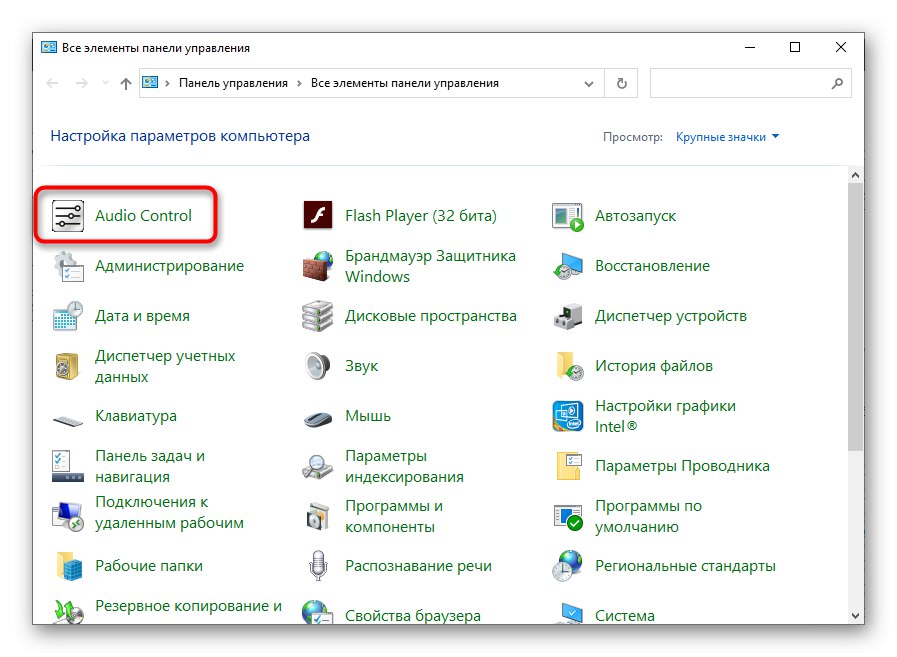
Keď potom spustíte aplikáciu na ovládanie zvuku, aj keď sa volá Realtek HD môžete sa stretnúť s tým, že jeho vzhľad sa bude líšiť od bežnej aplikácie Realtek. Je to kvôli zvláštnostiam ovládačov, ale väčšina obvyklých nastavení zostáva v platnosti a najčastejšie sú doplnené jedinečnými riešeniami od výrobcu, napríklad na vylepšenie basov alebo vylepšenie syntézy reči vo filmoch.
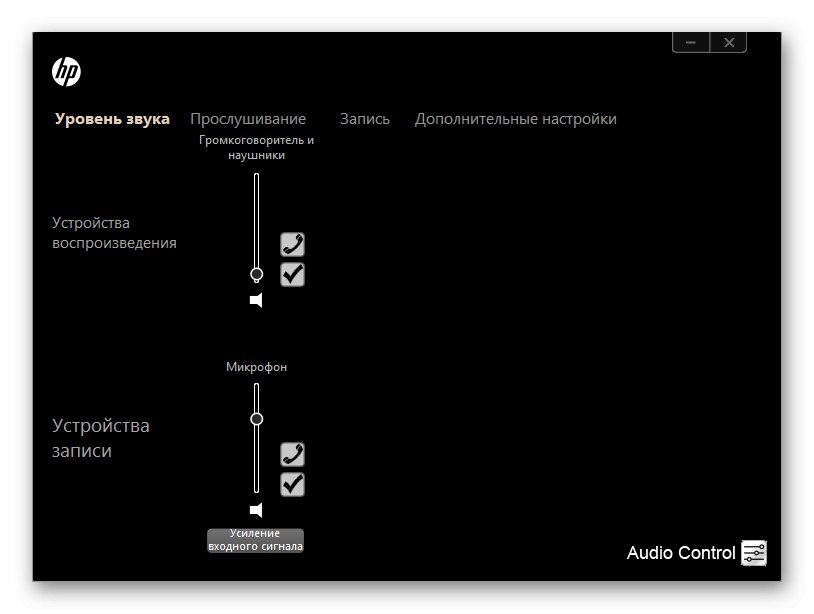
Metóda 2: Zobrazte ikonu na paneli úloh
Táto možnosť nesúvisí úplne s riešením problému s chýbaním ikony v systéme Windows „Ovládacie panely“, ale pomáha to obísť, pretože niektorí výrobcovia notebookov a základných dosiek poskytujú vlastnú špeciálnu verziu zvukového ovládača, ktorá nezahŕňa funkciu umiestnenia ikony grafickej aplikácie do tohto menu. Z tohto dôvodu bude jednoduchšie preniesť ho na panel úloh a rýchlo tak spustiť a prispôsobiť zvuk.
- Kliknite pravým tlačidlom myši na prázdne miesto na paneli úloh a v kontextovej ponuke, ktorá sa zobrazí, kliknite na ikonu Možnosti na paneli úloh.
- Posuňte sa nadol v zozname a nájdite klikateľný riadok „Vyberte ikony zobrazené na paneli úloh.“.
- Nájdite medzi ikonami Dispečer Realtek HD a posuňte posúvač do aktívneho stavu, aby ste umožnili zobrazenie.
- Zostáva iba skontrolovať, či je ikona zobrazená na paneli úloh. Teraz sa ním dá spustiť Správca ovládania zvuku.
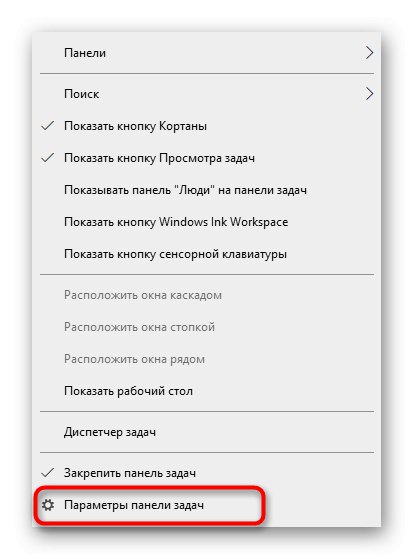
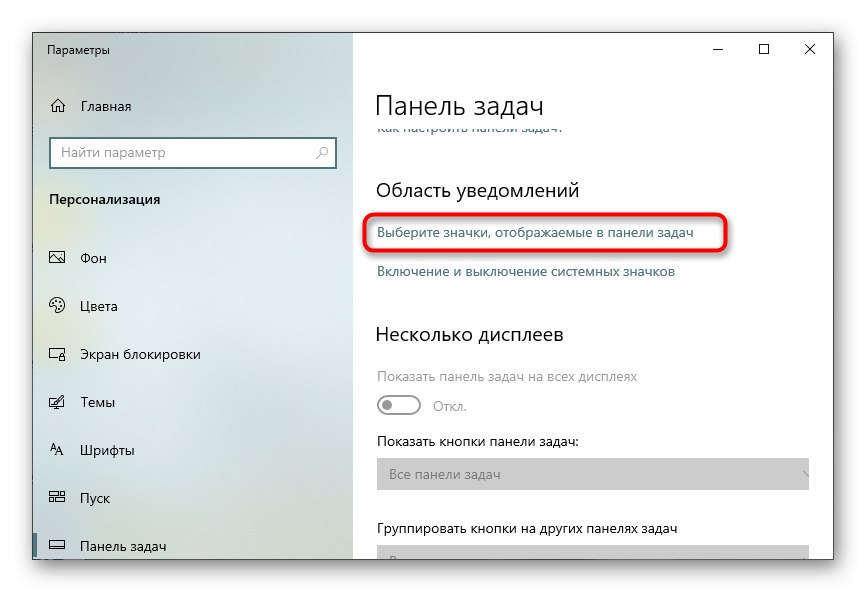
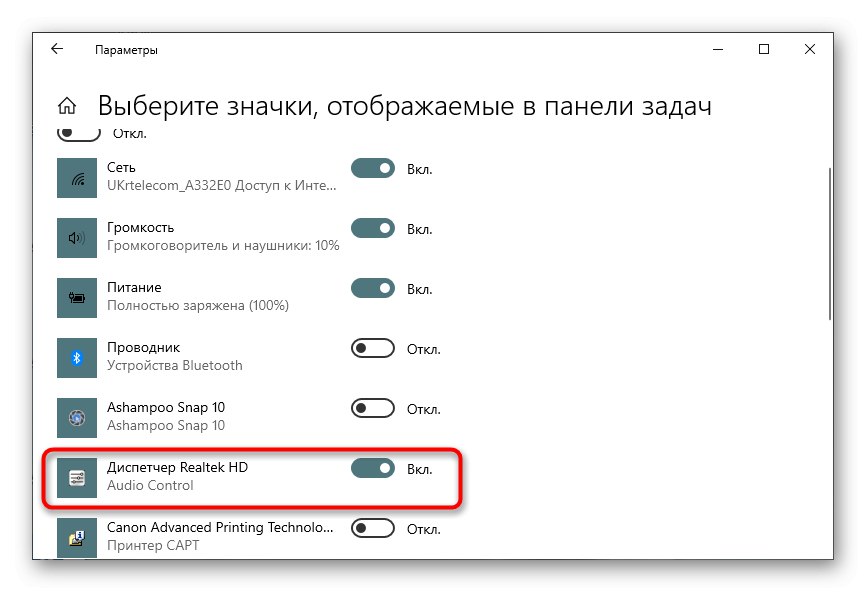
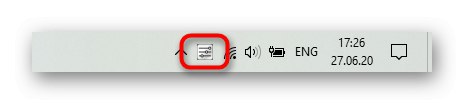
Metóda 3: Použitie alternatívnych metód spustenia
Niekedy pridajte Realtek HD Audio Control Manager do „Ovládací panel“ alebo dokonca preinštalovanie ovládačov alebo ručná inštalácia príslušného softvéru nepomáha hlavnému panelu, čo je spôsobené zvláštnosťami fungovania určitých verzií ovládačov. Môžete prejsť na ďalšie metódy a skúsiť preinštalovať ovládače. Ak však nefungujú podľa očakávaní, vráťte sa k tomu. V prípade, že si neželáte inštalovať softvér, stojí za to vyskúšať alternatívne možnosti spustenia Realtek HD, ak je nainštalovaný na PC, čo je podrobnejšie popísané v článku nižšie.
Viac informácií: Metódy otvorenia aplikácie Realtek HD Manager v systéme Windows 10
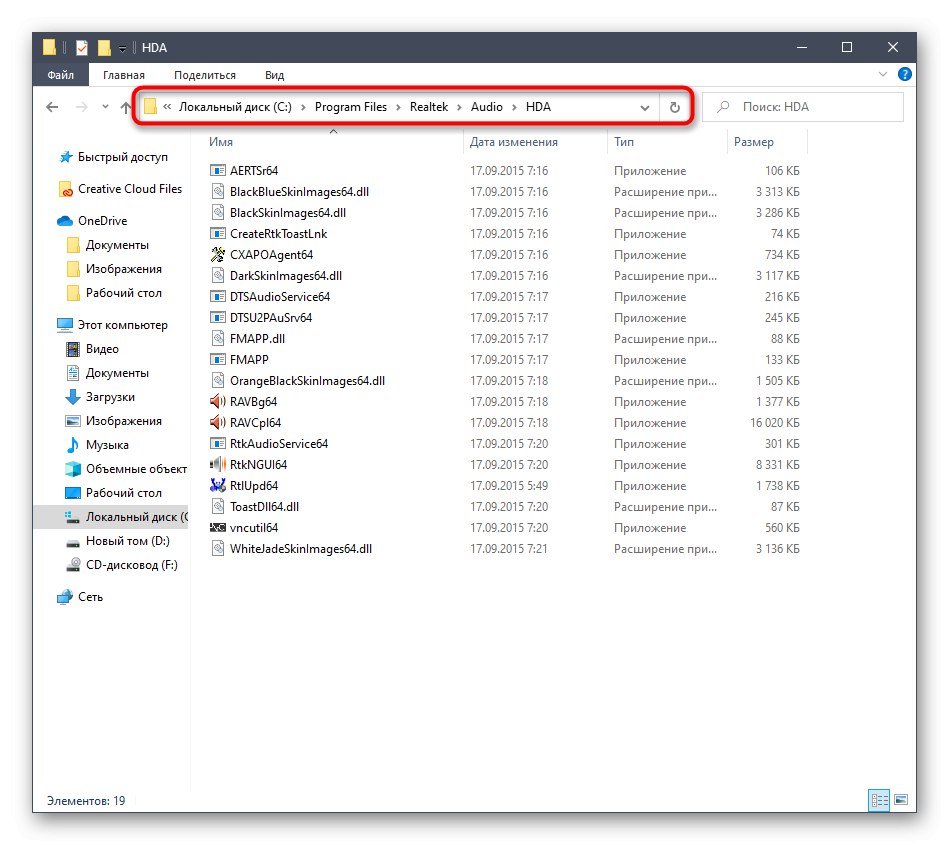
Metóda 4: Opätovná inštalácia zvukových ovládačov
Ak v počítači nie sú vôbec nainštalované oficiálne ovládače alebo ich operačný systém automaticky stiahol zo serverov spoločnosti Microsoft, požadovaná aplikácia sa v operačnom systéme nemusí nachádzať. Môžete ho pridať stiahnutím oficiálnych ovládačov z webových stránok výrobcu notebooku alebo základnej dosky alebo pomocou riešení tretích strán.
Najskôr však musíte skontrolovať výrobcu zvukovej karty pomocou jednej z dostupných metód. Pokiaľ to nie je Realtek, potom Sound Control Manager jednoducho nemožno pridať. Namiesto toho by ste mali použiť analógy od výrobcu. Zistite to prečítaním odporúčaní na nižšie uvedenom odkaze.
Viac informácií: Ako zistiť názov zvukovej karty v počítači
Ak je výrobcom Realtek, použite naše pokyny na stiahnutie kompatibilných ovládačov.
Viac informácií: Určenie ovládačov potrebných pre zvukovú kartu
Niekedy vzniknú problémy s inštaláciou ovládačov, ktoré môžu súvisieť s nesprávne vybranou verziou alebo systémovými chybami. Riešia sa rôznymi metódami, ktoré sú popísané v príručke na odkaze nižšie.
Viac informácií: Čo robiť, ak sa Realtek HD nenainštaluje do systému Windows 10
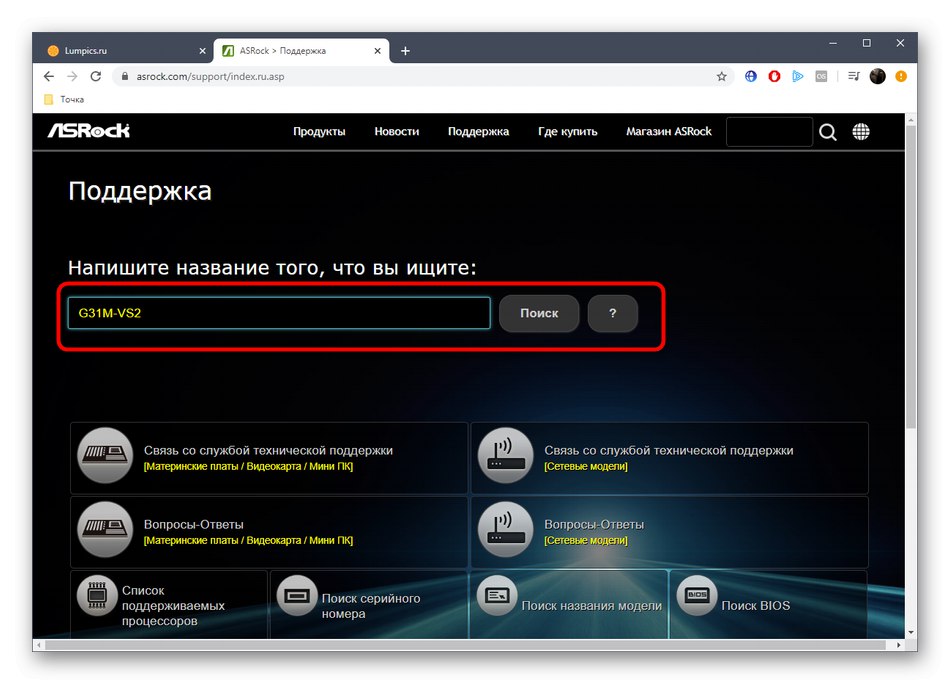
Metóda 5: Ručná inštalácia Realtek HD Manager
Poslednou možnosťou riešenia problému je manuálna inštalácia Realtek HD Manager. To môže byť potrebné v prípadoch, keď ovládače stiahnuté z oficiálnych webových stránok výrobcu počítača alebo notebooku neobsahujú tento grafický softvér. Potom musíte ísť opačným smerom a použiť stránku Realtek, o ktorej sa v rozšírenej podobe číta ďalej.
Viac informácií: Stiahnite a nainštalujte zvukové ovládače pre Realtek